まずはレジストリーエディターを起動します。スタートボタン→プログラムとファイルの検索 で「regedit」とタイプすると以下のようにエディターが立ち上がります。

やってみたのは、自動ログオンの設定です。
毎回「ようこそ」画面でログインパスワードをインプットしないと起動できないのは面倒なので、家のXPでは全てレジストリを変更して使ってます。
XPと全く同じやり方でやってみました。
Path は HKEY_LOCAL_MACHINESOFTWAREMicrosoftWindows NTCurrentVersionWinlogon
です。もしWin7のレジストリ構造がXPと異なっていたらたどり着けないはず、と思ったのですが、すんなりたどり着きました。以下そのPath です。


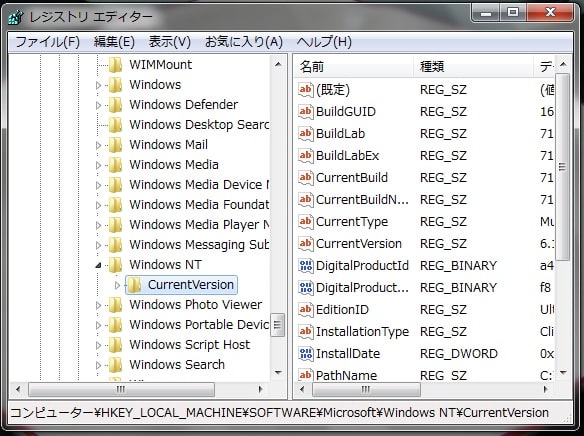

この後、文字列値を設定し 「DefaultPassword」のエントリーを作成します。

値のデータにPasswordをインプットします。

最後に「AutoAdminLogon」のエントリー(XPではこのエントリーそのものが存在してませんが、Win7ではデフォルトで存在してます。)の値をデフォルトの0から「1」に変更して完了です。
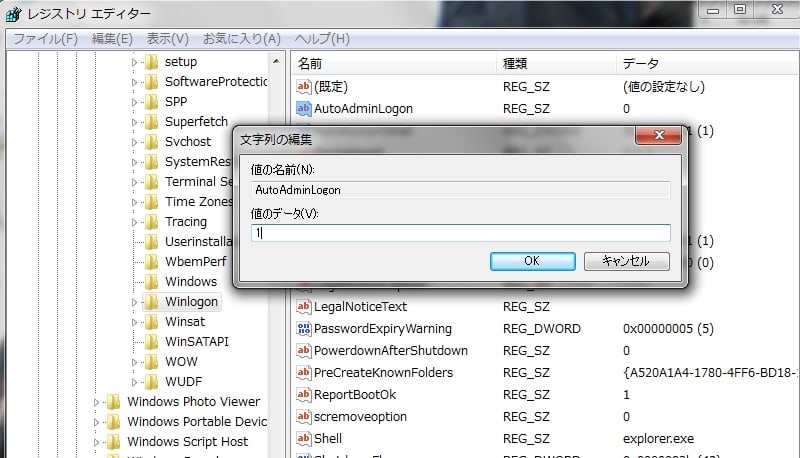
結果ですが、アッサリOKです。起動の度にパスワードをインプットする必要がなくなり、快適です。

やってみたのは、自動ログオンの設定です。
毎回「ようこそ」画面でログインパスワードをインプットしないと起動できないのは面倒なので、家のXPでは全てレジストリを変更して使ってます。
XPと全く同じやり方でやってみました。
Path は HKEY_LOCAL_MACHINESOFTWAREMicrosoftWindows NTCurrentVersionWinlogon
です。もしWin7のレジストリ構造がXPと異なっていたらたどり着けないはず、と思ったのですが、すんなりたどり着きました。以下そのPath です。


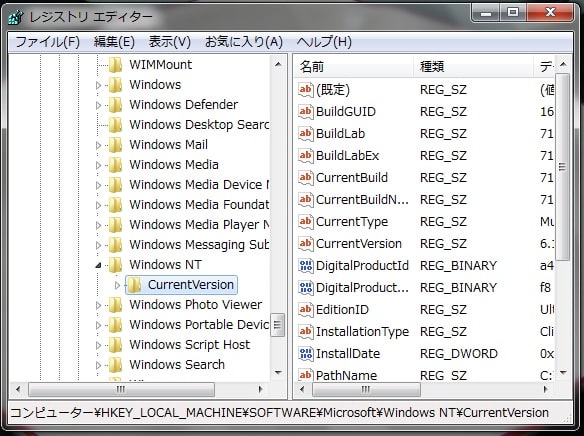

この後、文字列値を設定し 「DefaultPassword」のエントリーを作成します。

値のデータにPasswordをインプットします。

最後に「AutoAdminLogon」のエントリー(XPではこのエントリーそのものが存在してませんが、Win7ではデフォルトで存在してます。)の値をデフォルトの0から「1」に変更して完了です。
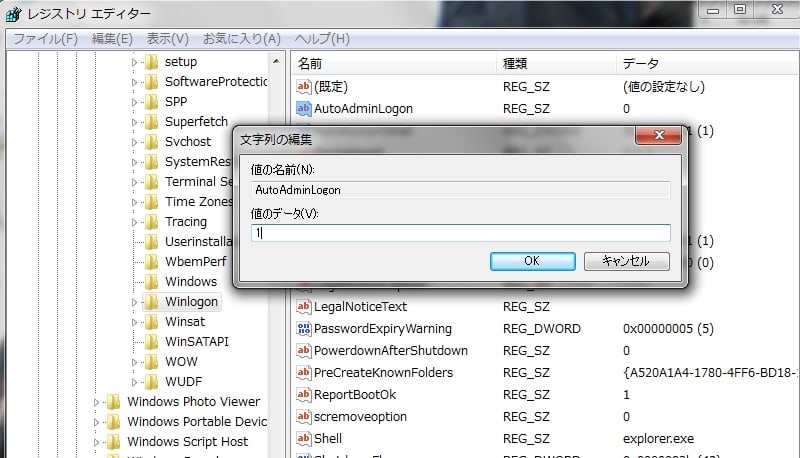
結果ですが、アッサリOKです。起動の度にパスワードをインプットする必要がなくなり、快適です。


























※コメント投稿者のブログIDはブログ作成者のみに通知されます